Om du har en dator som andra medlemmar i ditt hushåll använder, vill du skapa separata användarkonton. Genom att ha separata användarkonton har varje användare sina egna filer, webbläsarfavoriter, skrivbord, appar och andra objekt som de kan kalla sina egna.
Vi har redan visat dig hur du lägger till lokala användare i vår uppdaterade artikel: Hur man skapar ett lokalt konto i Windows 10 . Och här ska vi ta en titt på att lägga till en ny användare med sitt Microsoft-konto och använda den nya molnbaserade Family Settings-funktionen .
Lägg till en vuxen till Windows 10 PC
För att börja gå till Inställningar > Konton > Ditt konto > Familj och andra användare. Under avsnittet "Familj och andra användare" väljer du Lägg till någon annan till den här datorn .
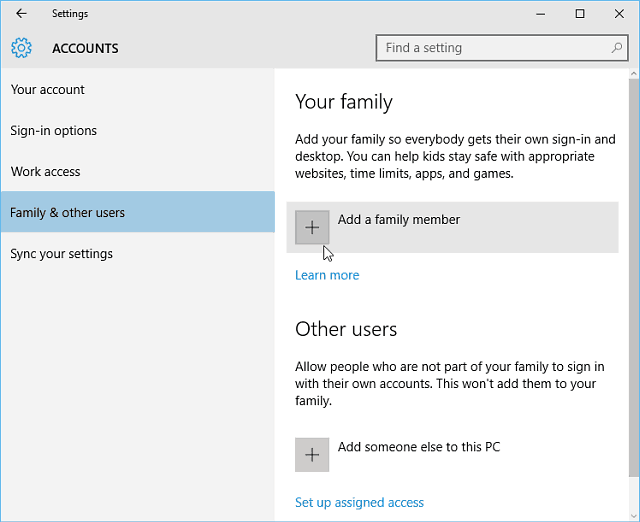
På följande skärm, välj Lägg till en vuxen, skriv in deras Microsoft-kontos e-postadress (@outlook, @live, @hotmail, @msn) och klicka på Nästa .
Naturligtvis, om personen inte har en e-postadress för ett Microsoft-konto ännu, måste du skapa en.
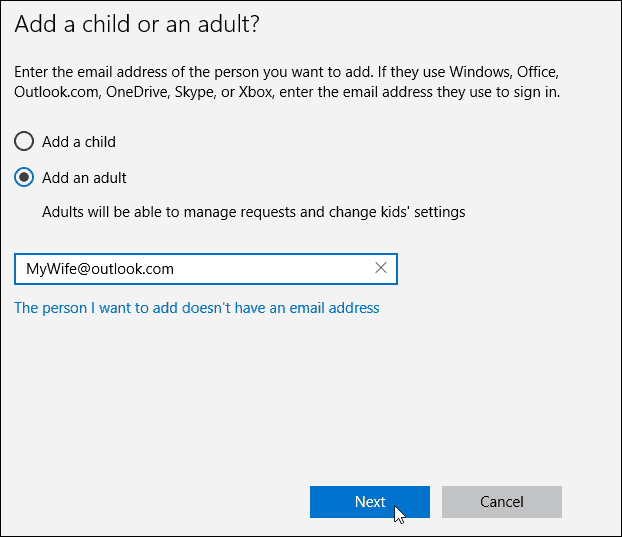
Verifiera att du vill lägga till användaren så skickas ett bekräftelsemail till personen du lägger till.
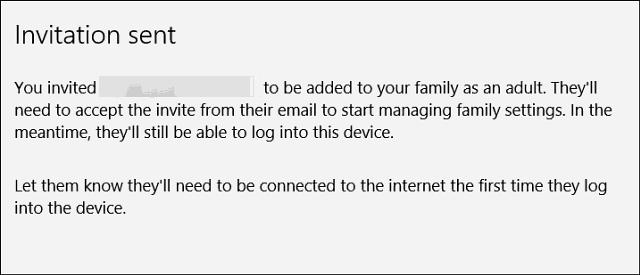
Här är en titt på den nya användarens e-post; de måste acceptera det. Sedan efter det måste de logga in med sitt Microsoft-konto.
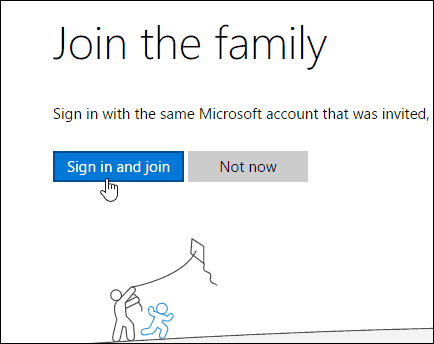
Som standard kommer de att läggas till som standardanvändare. Ändå kan du ändra det till administratör - praktiskt om du skapar ett konto för din partner och hanterar en familj.
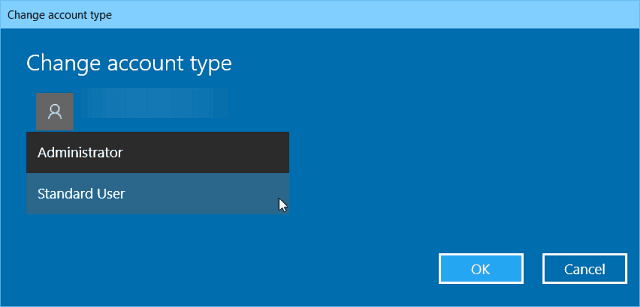
Lägga till ett barn som användare i Windows 10
Om du lägger till ett barn som användare har du möjlighet att övervaka följande aktiviteter:
- Med den senaste aktiviteten kan du aktivera aktivitetsrapportering för ditt barn så att du kan se vad de har sökt efter online. När du har aktiverat den kan du se vilka webbplatser de har besökt, vilka appar och spel de har laddat ner och spelat och hur mycket tid de har spenderat på sina enheter direkt från sidan Senaste aktiviteten. Du kan också få aktivitetsrapporter e-postade till vuxna i familjen varje vecka.
- Webbplatser är där du kan aktivera webbplatsbegränsningar för ditt barn. Du kan välja att blockera eller tillåta specifika webbplatser och begränsa webbplatser som har betygsatts över en viss ålder. Om du har mycket små barn kan du också välja att bara låta dem besöka webbplatser som du har bestämt dig för är säkra.
- Appar och spel är där du kan aktivera begränsningar för appar och spel. Du kan välja att bara låta ditt barn ladda ner spel under en viss åldersklass, och du kan se appar och spel som du har blockerat eller tillåtit.
- Med skärmtid kan du ställa in gränser för när ditt barn kan vara på sina Windows-enheter och den maximala tid de kan spendera på varje enhet per dag.
För mer om hur du hanterar ditt barns datoraktiviteter via familjeinställningar, läs vår artikel: Hur man ställer in och använder familjesäkerhet i Windows 10 .

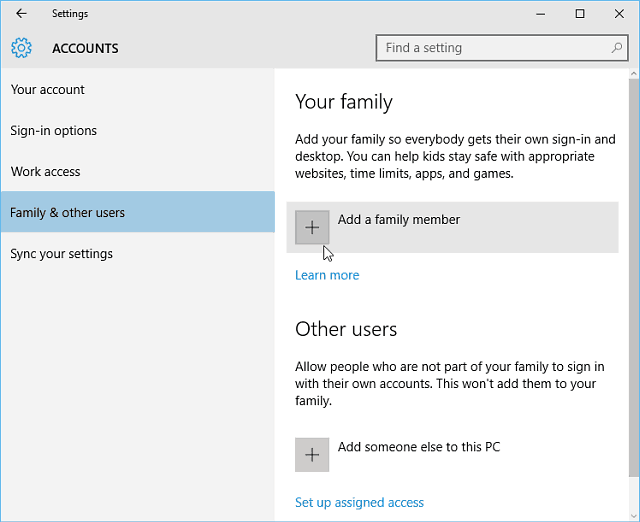
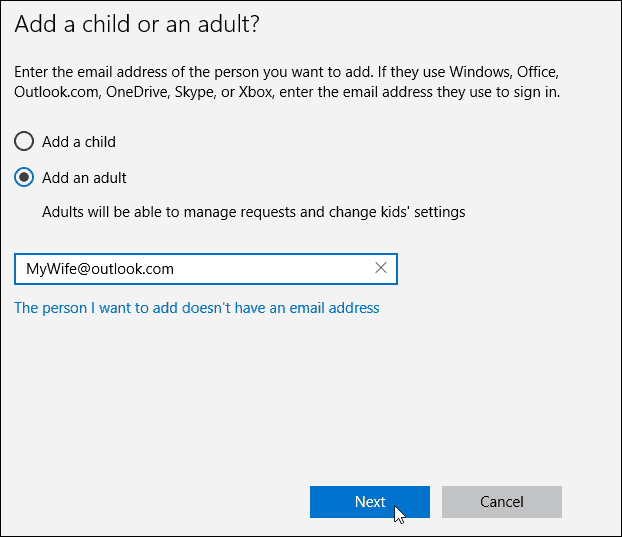
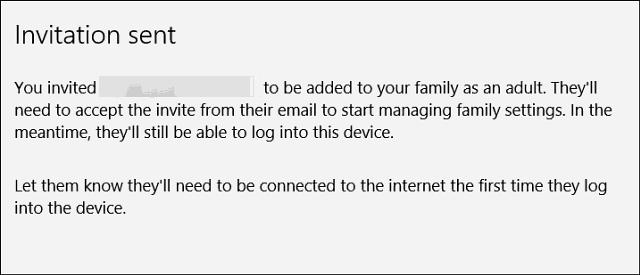
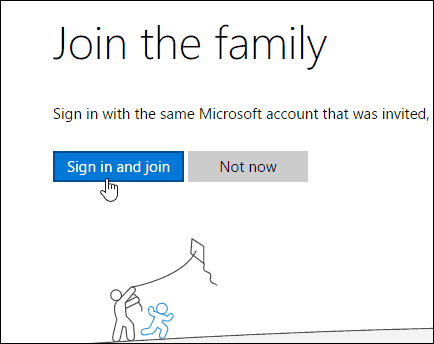
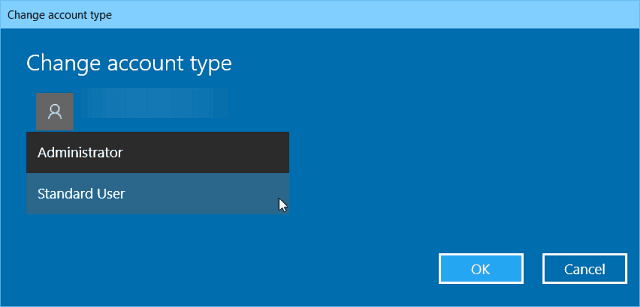



![[100% löst] Hur åtgärdar jag meddelandet Fel vid utskrift i Windows 10? [100% löst] Hur åtgärdar jag meddelandet Fel vid utskrift i Windows 10?](https://img2.luckytemplates.com/resources1/images2/image-9322-0408150406327.png)




![FIXAT: Skrivare i feltillstånd [HP, Canon, Epson, Zebra & Brother] FIXAT: Skrivare i feltillstånd [HP, Canon, Epson, Zebra & Brother]](https://img2.luckytemplates.com/resources1/images2/image-1874-0408150757336.png)